Mã QR đã và đang ngày càng trở nên phổ biến, trở thành công cụ để kết nối truy cập nhanh vào website, mạng WiFi, chia sẻ thông tin, thanh toán điện tử, lưu trữ dữ liệu, vé điện tử và nhiều tác vụ khác. Cách dùng mã QR rất đơn giản: Chỉ cần quét bằng cảm biến hình ảnh có trên camera điện thoại, ứng dụng sẽ chuyển đoạn mã sang dạng nhị phân và hiển thị thông tin hoặc thực hiện hành vi đã được lập trình sẵn.
Nhưng làm thế nào để có thể tạo và lưu trữ mã QR một cách nhanh chóng? Microsoft có một công cụ tạo mã QR cực kỳ dễ sử dụng và có sẵn trong bất kỳ trình duyệt web nào thông qua công cụ tìm kiếm Bing.
Để tạo mã QR bằng Bing, đầu tiên, hãy mở trình duyệt web của bạn và nhập “bing.com” vào thanh địa chỉ để truy cập trang web Bing. Lưu ý rằng hiện tại, thủ thuật này chỉ thực hiện được trên trình duyệt máy tính để bàn.
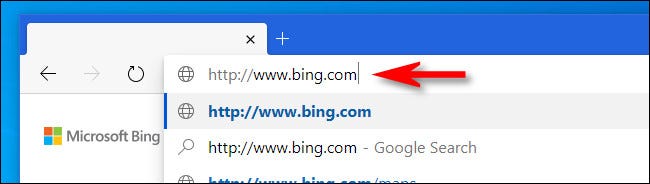
Trong hộp tìm kiếm Bing, bạn hãy nhập từ khóa “generate qr code” và nhấn Enter.
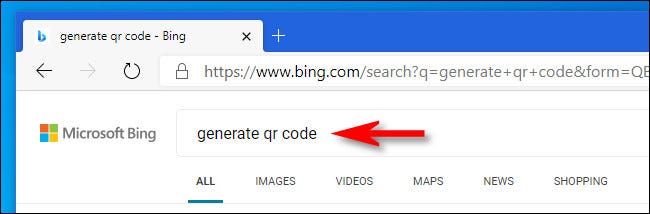
Trong trang kết quả trả về, cuộn xuống cho đến khi bạn thấy hộp tạo mã QR như trong hình minh họa dưới đây.
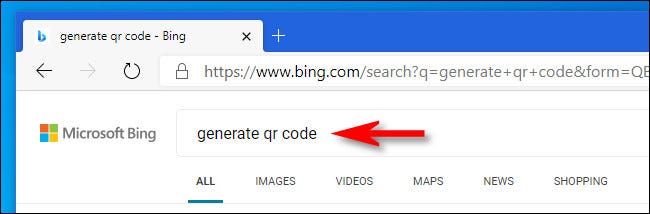
Nhấp vào hộp văn bản này và nhập nội dung bạn muốn được tham chiếu trong mã QR. Thông thường, mọi người hay tham chiếu địa chỉ web. Nhưng trên thực tế, mã QR cũng có thể được sử dụng để tham chiếu đến nhiều loại thông tin khác, tùy thuộc vào nhu cầu cụ thể.
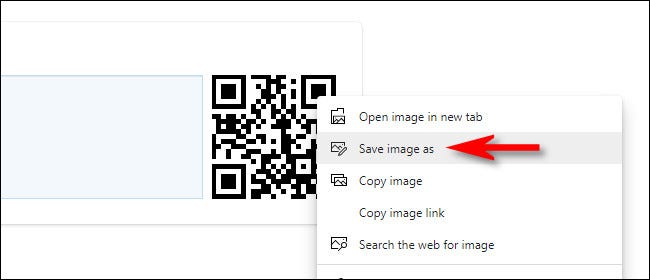
Mã QR tương ứng đã được tạo. Bạn có thể kiểm tra bằng cách quét mã bằng một thiết bị hỗ trợ mã QR, chẳng hạn như smartphone. Sau đó, bạn có thể lưu mã QR này dưới dạng tệp hình ảnh về máy tính của mình bằng cách nhấp chuột phải vào nó và chọn “Save As”.
Bây giờ, hãy thoải mái chia sẻ hình ảnh mã QR theo cách bạn muốn. Thật đơn giản!
 Công nghệ
Công nghệ  AI
AI  Windows
Windows  iPhone
iPhone  Android
Android  Học IT
Học IT  Download
Download  Tiện ích
Tiện ích  Khoa học
Khoa học  Game
Game  Làng CN
Làng CN  Ứng dụng
Ứng dụng 





 Thương mại Điện tử
Thương mại Điện tử  Nhạc, phim, truyện online
Nhạc, phim, truyện online  Phần mềm học tập
Phần mềm học tập 









 Linux
Linux  Đồng hồ thông minh
Đồng hồ thông minh  macOS
macOS  Chụp ảnh - Quay phim
Chụp ảnh - Quay phim  Thủ thuật SEO
Thủ thuật SEO  Phần cứng
Phần cứng  Kiến thức cơ bản
Kiến thức cơ bản  Lập trình
Lập trình  Dịch vụ công trực tuyến
Dịch vụ công trực tuyến  Dịch vụ nhà mạng
Dịch vụ nhà mạng  Quiz công nghệ
Quiz công nghệ  Microsoft Word 2016
Microsoft Word 2016  Microsoft Word 2013
Microsoft Word 2013  Microsoft Word 2007
Microsoft Word 2007  Microsoft Excel 2019
Microsoft Excel 2019  Microsoft Excel 2016
Microsoft Excel 2016  Microsoft PowerPoint 2019
Microsoft PowerPoint 2019  Google Sheets
Google Sheets  Học Photoshop
Học Photoshop  Lập trình Scratch
Lập trình Scratch  Bootstrap
Bootstrap  Năng suất
Năng suất  Game - Trò chơi
Game - Trò chơi  Hệ thống
Hệ thống  Thiết kế & Đồ họa
Thiết kế & Đồ họa  Internet
Internet  Bảo mật, Antivirus
Bảo mật, Antivirus  Doanh nghiệp
Doanh nghiệp  Ảnh & Video
Ảnh & Video  Giải trí & Âm nhạc
Giải trí & Âm nhạc  Mạng xã hội
Mạng xã hội  Lập trình
Lập trình  Giáo dục - Học tập
Giáo dục - Học tập  Lối sống
Lối sống  Tài chính & Mua sắm
Tài chính & Mua sắm  AI Trí tuệ nhân tạo
AI Trí tuệ nhân tạo  ChatGPT
ChatGPT  Gemini
Gemini  Điện máy
Điện máy  Tivi
Tivi  Tủ lạnh
Tủ lạnh  Điều hòa
Điều hòa  Máy giặt
Máy giặt  Cuộc sống
Cuộc sống  TOP
TOP  Kỹ năng
Kỹ năng  Món ngon mỗi ngày
Món ngon mỗi ngày  Nuôi dạy con
Nuôi dạy con  Mẹo vặt
Mẹo vặt  Phim ảnh, Truyện
Phim ảnh, Truyện  Làm đẹp
Làm đẹp  DIY - Handmade
DIY - Handmade  Du lịch
Du lịch  Quà tặng
Quà tặng  Giải trí
Giải trí  Là gì?
Là gì?  Nhà đẹp
Nhà đẹp  Giáng sinh - Noel
Giáng sinh - Noel  Hướng dẫn
Hướng dẫn  Ô tô, Xe máy
Ô tô, Xe máy  Tấn công mạng
Tấn công mạng  Chuyện công nghệ
Chuyện công nghệ  Công nghệ mới
Công nghệ mới  Trí tuệ Thiên tài
Trí tuệ Thiên tài